Masaüstü istemci dağıtımı planlama
Windows uygulamalarına ve masaüstlerine farklı bir Windows cihazından uzaktan erişmek için Windows Masaüstü için Uzak Masaüstü istemcisini kullanırsınız.
Dekont
Bu ünite, Windows ile birlikte gelen Uzak Masaüstü Bağlan ion (MSTSC) istemcisi için tasarlanmamıştır.
Yeni Uzak Masaüstü istemcisi (MSRDC) aşağıdakileri destekler:
- Windows 10
- Windows 10 IoT Enterprise
- Windows 7 istemci cihazları
İstemciyi yükleme
Windows sürümüyle eşleşen istemciyi seçin.
Uzak Masaüstü'nü arayarak Başlat menüsü başlatın.
Çalışma Alanları
Yöneticinizin size sağladığı Çalışma Alanına abone olarak, uygulamalar ve masaüstleri gibi erişebileceğiniz yönetilen kaynakların listesini alın. Abone olduğunuzda kaynaklar yerel bilgisayarınızda kullanılabilir hale gelir. Windows Masaüstü istemcisi şu anda Azure Sanal Masaüstü'nden yayımlanan kaynakları desteklemektedir.
Aşağıdaki diyagramda iki konak havuzu içeren bir Azure Sanal Masaüstü çalışma alanı gösterilmektedir.
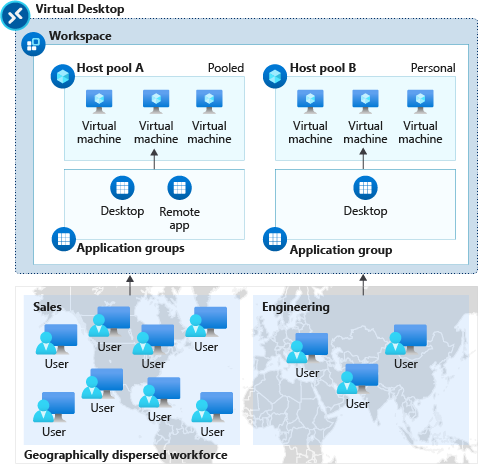
- A konak havuzunun iki uygulama grubu vardır: Masaüstü ve RemoteApp. Bu kaynaklar satış ekibi genelinde paylaşılır (havuza alınır).
- Konak havuzu B , bir mühendislik ekibi tarafından kullanılabilen kişisel masaüstleri içeren bir Masaüstü uygulama grubuna sahiptir.
Çalışma Alanına abone olma
Çalışma Alanına abone olabileceğiniz yöntemler vardır. İstemci, iş veya okul hesabınızdan kullanabileceğiniz kaynakları bulmayı deneyebilir veya istemcinin bunları bulamadığı durumlar için kaynaklarınızın bulunduğu URL'yi doğrudan belirtebilirsiniz. Bir Çalışma Alanına abone olduktan sonra aşağıdaki yöntemlerden biriyle kaynakları başlatabilirsiniz:
- Bağlan Merkezi'ne gidin ve bir kaynağı başlatmak için çift tıklayın.
- Ayrıca Başlat menüsü gidip Çalışma Alanı adına sahip bir klasör arayabilir veya arama çubuğuna kaynak adını girebilirsiniz.
Kullanıcı hesabıyla abone olma
- İstemcinin ana sayfasında Abone Ol'a dokunun.
- İstendiğinde kullanıcı hesabınızla oturum açın.
- Kaynaklar çalışma alanına göre gruplandırılmış Bağlan Merkezi'nde görünür.
URL ile abone olma
İstemcinin ana sayfasında URL ile abone ol'a dokunun.
Çalışma Alanı URL'sini veya e-posta adresinizi girin:
Dekont
E-postayı kullanmak için e-posta adresinizi girin. Bu, yöneticiniz e-posta bulmayı ayarladıysa istemciye e-posta adresinizle ilişkili bir URL'yi aramasını söyler.
İleri'ye dokunun.
İstendiğinde kullanıcı hesabınızla oturum açın.
Kaynaklar çalışma alanına göre gruplandırılmış Bağlan Merkezi'nde görünür.